แก้ไข: แอพที่ไม่ได้ปักหมุดกลับมาอีกครั้งใน Windows 11

หากแอพและโปรแกรมที่ไม่ได้ปักหมุดกลับมาที่แถบงาน คุณสามารถแก้ไขไฟล์ Layout XML และนำบรรทัดกำหนดเองออกไปได้
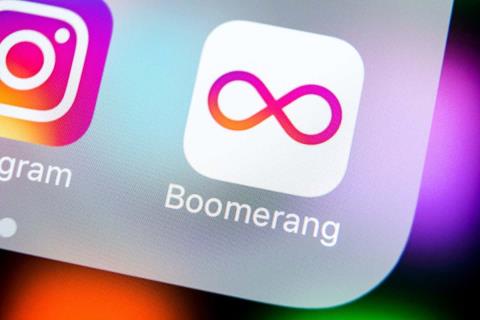
วิดีโอบูมเมอแรงเริ่มต้นจากเทรนด์บน Instagram ตั้งแต่นั้นมา ผู้คนยังคงแชร์สิ่งเหล่านี้บนเครือข่ายโซเชียลมีเดียเช่น TikTok และ Snapchat และ Boomerangs ก็ได้รับความนิยมเพิ่มมากขึ้นเท่านั้น
แอพอย่าง Snapchat หรือ Instagram มีคุณสมบัติในตัวที่ให้คุณวนซ้ำวิดีโอและสร้างบูมเมอแรง แต่ถ้าคุณต้องการเปลี่ยนวิดีโอที่คุณบันทึกไว้ให้เป็นบูมเมอแรงล่ะ ในบทช่วยสอนนี้ เราจะแสดงวิธีสร้างวิดีโอบูมเมอแรงจากวิดีโอที่คุณบันทึกไว้ในม้วนฟิล์มหรือแกลเลอรี่
สารบัญ
บูมเมอแรงคืออะไร?
วิดีโอบูมเมอแรงเป็นวิดีโอวนซ้ำสั้นๆ ที่ประกอบด้วยวิดีโอหรือภาพถ่ายหลายรายการ ไม่มีเสียงและดูเหมือนGIF หรือภาพถ่ายสด นับตั้งแต่มีการสร้างสรรค์ คลิป Boomerang ก็กลายเป็นเทรนด์บน Instagram โดยเฉพาะใน Instagram Stories
Instagram มีฟังก์ชันในตัวที่ช่วยให้คุณสามารถบันทึกวิดีโอคลิปสั้น ๆ พร้อมเอฟเฟกต์บูมเมอแรงได้จากภายในแอพ Instagram สิ่งที่คุณต้องทำคือเลือกไอคอนบูมเมอแรงเมื่อถ่ายสตอรี่ Instagram ใหม่ของคุณ จากนั้นแอพจะเปลี่ยนวิดีโอ Instagram ใหม่ของคุณให้เป็นบูมเมอแรงโดยอัตโนมัติ
นอกจากนี้ยังมีแอป Instagram Boomerang แยกต่างหากที่ให้คุณทำเช่นเดียวกันได้ อย่างไรก็ตาม ไม่มีแอปใดที่อนุญาตให้คุณเปลี่ยนวิดีโอที่บันทึกไว้ล่วงหน้าที่มีอยู่ให้เป็นบูมเมอแรงได้
จะเปลี่ยนวิดีโอที่มีอยู่ให้เป็นบูมเมอแรงได้อย่างไร
ต้องการเปลี่ยนวิดีโอจากโทรศัพท์ของคุณให้เป็นบูมเมอแรงหรือไม่? คุณสามารถทำได้โดยใช้โปรแกรมตัดต่อวิดีโอ ตัวใดตัวหนึ่ง ที่มีฟังก์ชันนี้
เมื่อเลือกเครื่องทำบูมเมอแรง ให้พิจารณาอุปกรณ์ที่คุณจะใช้และดูว่าแอปนั้นเข้ากันได้หรือไม่ อีกสิ่งหนึ่งที่คุณต้องตรวจสอบเมื่อเลือกเครื่องมือตัดต่อวิดีโอที่เหมาะสมคือตัวเลือก: คุณสามารถใช้เครื่องมือนี้เพื่อสร้างเอฟเฟกต์บูมเมอแรงสำหรับวิดีโอของคุณหรือไม่
สุดท้ายนี้ แอปส่วนใหญ่จะเพิ่มลายน้ำให้กับวิดีโอบูมเมอแรงที่คุณทำเสร็จแล้ว โดยปกติแล้ว คุณสามารถลบออกได้หากคุณซื้อแผนการสมัครสมาชิกสำหรับแอพนี้ ดังนั้นจึงควรตรวจสอบราคาก่อนที่จะเริ่มสร้างบูมเมอแรง
นี่คือเครื่องมือสร้างวิดีโอที่ดีที่สุดบางส่วนที่คุณสามารถใช้บนอุปกรณ์ต่างๆ เพื่อเปลี่ยนวิดีโอที่มีอยู่ให้เป็นบูมเมอแรง
1. แคปคัท
ความเข้ากันได้ : Android, iOS, เว็บ, Mac
CapCut เป็นโปรแกรมตัดต่อวิดีโอแบบครบวงจรฟรี 100% โดย ByteDance ซึ่งมีเครื่องมือตัดต่อวิดีโอมากมายที่จะช่วยให้คุณเปลี่ยนวิดีโอให้เป็นผลงานชิ้นเอก คุณสามารถใช้มันเพื่อตัดแต่งวิดีโอของคุณเพิ่มเพลง เพิ่มการเปลี่ยนภาพระหว่างคลิปวิดีโอ และอื่นๆ อีกมากมาย
CapCup ไม่มีเครื่องมือ Boomerang เฉพาะ แต่คุณสามารถใช้คุณสมบัติคัดลอกและย้อนกลับเพื่อสร้างวิดีโอ Boomerang จากม้วนฟิล์มของคุณได้ หากต้องการสร้างวิดีโอบูมเมอแรงโดยใช้ CapCut ให้ดาวน์โหลดแอปแล้วทำตามขั้นตอนด้านล่าง
ตอนนี้บูมเมอแรงของคุณถูกบันทึกลงในแกลเลอรี่ในโทรศัพท์ของคุณแล้ว
2.ไคน์มาสเตอร์
ความเข้ากันได้ : Android, iOS
หากคุณต้องการใช้เครื่องมือที่สร้างขึ้นสำหรับการใช้งานสมาร์ทโฟนโดยเฉพาะ ให้ลองใช้ KineMaster เป็นโปรแกรมตัดต่อวิดีโอที่คุณสามารถใช้งานได้ฟรีบนอุปกรณ์ Android หรือ iOS คุณสามารถดาวน์โหลดแอปได้จากApple App StoreและGoogle Play Store
หากต้องการสร้างบูมเมอแรงโดยใช้ KineMaster ให้ทำตามขั้นตอนด้านล่าง
3. แคปวิง
ความเข้ากันได้ : เว็บ
สำหรับผู้ที่ไม่ต้องการเสียเวลาดาวน์โหลดแอปใหม่และเรียนรู้วิธีแก้ไข ให้ใช้โปรแกรมตัดต่อวิดีโอเว็บ Kapwing เพื่อสร้างวิดีโอ Boomerang เครื่องมือเว็บนี้ช่วยให้คุณเปลี่ยนวิดีโอที่มีอยู่ให้เป็น Boomerang ออนไลน์ได้ฟรีภายในไม่กี่นาที หากคุณต้องการลบลายน้ำ Kapwing คุณจะต้องซื้อแผนการสมัครสมาชิก Kapwing แผนใดแผนหนึ่ง (ซึ่งเริ่มต้นที่ 6 ดอลลาร์ต่อเดือน)
ทำตามขั้นตอนด้านล่างเพื่อเปลี่ยนวิดีโอของคุณให้เป็นบูมเมอแรงโดยใช้ Kapwing
4. คลิดิโอ
ความเข้ากันได้ : เว็บ
Clideo เป็นอีกทางเลือกหนึ่งของ Kapwing ที่เป็นมิตรกับผู้เริ่มต้นและใช้งานง่ายมาก โปรแกรมสร้างวิดีโอนี้ช่วยให้คุณสามารถตัด บีบอัด ผสาน และครอบตัดไฟล์วิดีโอของคุณ เพิ่มคำบรรยาย และเพิ่มความเร็วได้ เครื่องมือสร้างวิดีโอ Stop Motion โดยเฉพาะจะช่วยให้คุณสามารถสร้างวิดีโอที่มีลักษณะคล้ายบูมเมอแรงจากวิดีโอที่คุณบันทึกไว้บนคอมพิวเตอร์หรือโทรศัพท์ของคุณ
ต่อไปนี้เป็นวิธีสร้างวิดีโอบูมเมอแรงออนไลน์ฟรีโดยใช้ Clideo
5. VideoProc วีล็อกเกอร์
ความเข้ากันได้ : Windows, Mac
VideoProc Vlogger เป็นซอฟต์แวร์ตัดต่อวิดีโอฟรีที่คุณสามารถดาวน์โหลดและใช้งานบนคอมพิวเตอร์ของคุณ คุณสามารถใช้มันเพื่อแก้ไขขั้นพื้นฐาน เช่น การปรับความเร็วของวิดีโอ ตัดแต่ง ลบหรือเพิ่มเพลง รวมถึงการแก้ไขขั้นสูง เช่น การสร้างเอฟเฟ็กต์ภาพซ้อนภาพ การเพิ่มภาพเคลื่อนไหว และอื่นๆ
VideoProc Vlogger เป็นเครื่องมือฟรีที่จะคงอยู่ในคอมพิวเตอร์ของคุณและสามารถใช้ได้ทุกเมื่อ หากคุณต้องการแก้ไขเพิ่มเติมในภายหลัง มันเป็นตัวเลือกที่ยอดเยี่ยมสำหรับผู้ที่ไม่ต้องการพึ่งพาการเชื่อมต่ออินเทอร์เน็ต
หากต้องการสร้างบูมเมอแรงโดยใช้ VideoProc Vlogger ให้ทำตามขั้นตอนด้านล่าง
วิธีอื่นๆ ที่คุณสามารถใช้เพื่อสร้างบูมเมอแรง
หากคุณต้องการสร้างวิดีโอบูมเมอแรงใหม่ วิธีที่ดีที่สุดและง่ายที่สุดคือการใช้แอปบูมเมอแรงอย่างเป็นทางการจาก Instagram แอพนี้พร้อมใช้งานสำหรับ ผู้ใช้ AndroidและiOSและคุณสามารถใช้มันเพื่อสร้างวิดีโอบูมเมอแรงคุณภาพสูงบนสมาร์ทโฟนของคุณได้ฟรี
หากแอพและโปรแกรมที่ไม่ได้ปักหมุดกลับมาที่แถบงาน คุณสามารถแก้ไขไฟล์ Layout XML และนำบรรทัดกำหนดเองออกไปได้
ลบข้อมูลที่บันทึกจากการเติมข้อมูลอัตโนมัติของ Firefox โดยทำตามขั้นตอนง่าย ๆ และรวดเร็วสำหรับอุปกรณ์ Windows และ Android.
ในบทเรียนนี้ เราจะแสดงวิธีการรีเซ็ตแบบซอฟต์หรือฮาร์ดบน Apple iPod Shuffle.
มีแอปที่ยอดเยี่ยมมากมายบน Google Play ที่คุณไม่สามารถช่วยได้แต่ต้องสมัครสมาชิก หลังจากนั้นรายการนั้นจะเพิ่มขึ้น และคุณจะต้องจัดการการสมัครสมาชิก Google Play ของคุณ
การค้นหาไพ่ที่ถูกต้องเพื่อชำระเงินในกระเป๋าของคุณอาจเป็นเรื่องยุ่งยาก ในช่วงไม่กี่ปีที่ผ่านมา บริษัทต่างๆ ได้พัฒนาและเปิดตัวโซลูชันการชำระเงินแบบไม่สัมผัส
การลบประวัติการดาวน์โหลด Android ช่วยเพิ่มพื้นที่จัดเก็บและยังมีประโยชน์อื่น ๆ อีกมากมาย นี่คือขั้นตอนที่ต้องทำตาม.
คู่มือนี้จะแสดงวิธีลบภาพถ่ายและวิดีโอจาก Facebook โดยใช้ PC, อุปกรณ์ Android หรือ iOS.
เราใช้เวลาสั้นๆ กับ Galaxy Tab S9 Ultra และมันเป็นแท็บเล็ตที่สมบูรณ์แบบสำหรับการจับคู่กับคอมพิวเตอร์Windows ของคุณหรือ Galaxy S23
ปิดเสียงข้อความกลุ่มใน Android 11 เพื่อควบคุมการแจ้งเตือนสำหรับแอพ Messages, WhatsApp และ Telegram.
ล้างประวัติ URL บนแถบที่อยู่ใน Firefox และเก็บเซสชันของคุณให้เป็นส่วนตัวโดยทำตามขั้นตอนที่เร็วและง่ายเหล่านี้.







